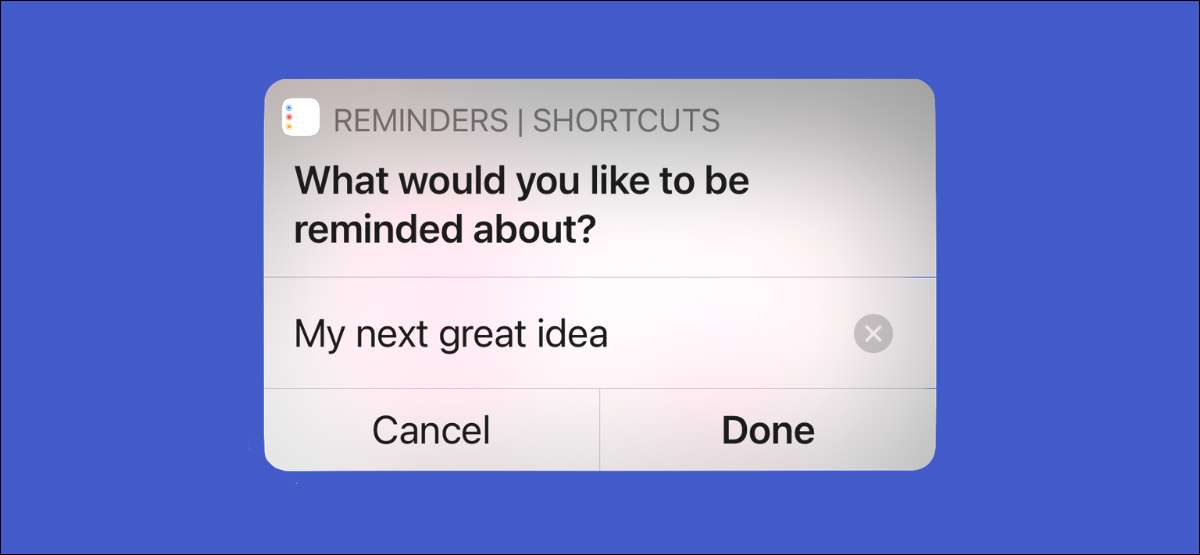
אפליקציית התזכורות ב- iPhone או iPad שלך עוזרת לך לזכור ולהשלים משימות. אבל היישום הוא לא שימושי אם אתה לא יכול לרשום משימות השניות הוא באים אליך. הנה איך לרשום תזכורות במהירות בעזרת קיצורים.
אם אתה מוצא את התהליך של פתיחת אפליקציית התזכורות (או לשאול Siri) מייגע, אתה יכול להגדיר קיצור דרך שיעזור לך להוסיף משימה לרשימת תזכורות עם רק ברז. ברגע שהוא נוצר, אתה יכול להוסיף קיצור זה למסך הבית כסימניה או יישומון.
לפני שנתחיל, לפתוח את אפליקציית התזכורות לקחת רגע כדי להחליט איזו רשימה אתה רוצה להוסיף תזכורת. ניתן גם ליצור רשימה חדשה כאן. הקש על כפתור "הוסף רשימת" מהפינה הימנית התחתונה כדי לעשות זאת.
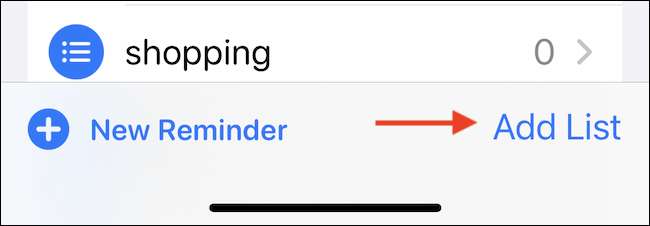
הענק לרשימה שם, להתאים אישית את המראה, והקש על כפתור "סיום".
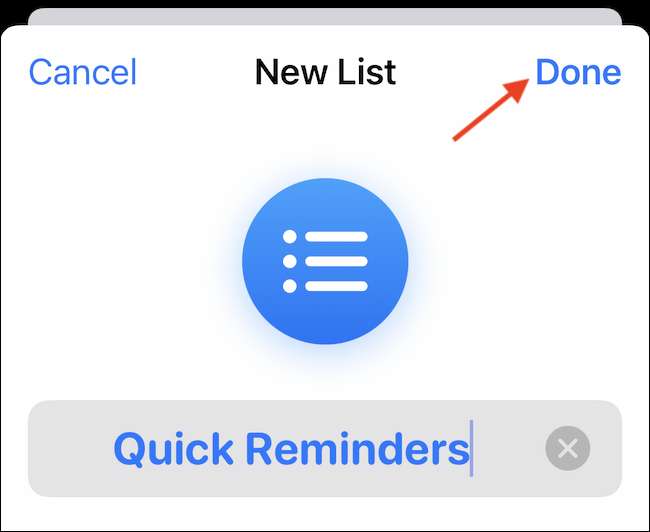
עכשיו, לפתוח את יישום הקיצורים. קיצורים הוא אפליקציה מובנית אוטומציה על iPhone או iPad שלך. זה יכול לשמש כדי ליצור פשוט, חוזר על משימות (אנחנו לא להתעמק אוטומציה מורכבת כאן.). אם אתה לא מצליח למצוא את האפליקציה קיצורי במכשיר, אתה יכול להוריד אותו מ- App Store.
קָשׁוּר: כיצד למצוא ולהתקין קיצורי דרך של צד שלישי ב- iPhone ו- iPad
באפליקצית הקיצורים, פתחו את כרטיסיית "שלי קיצורי הדרך". כאן, הקש על כפתור "+" מהפינה הימנית העליונה.
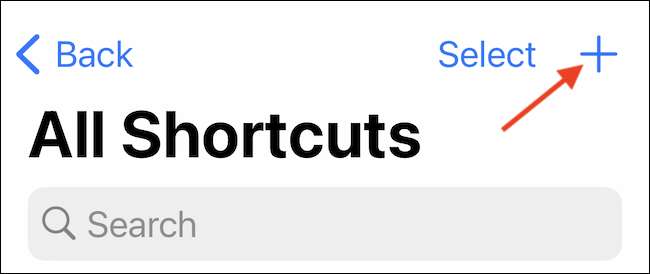
זה ייקח לך קיצור ריק. הקש על כפתור "הוסף פעולה" כדי ליצור פעולה חדשה.
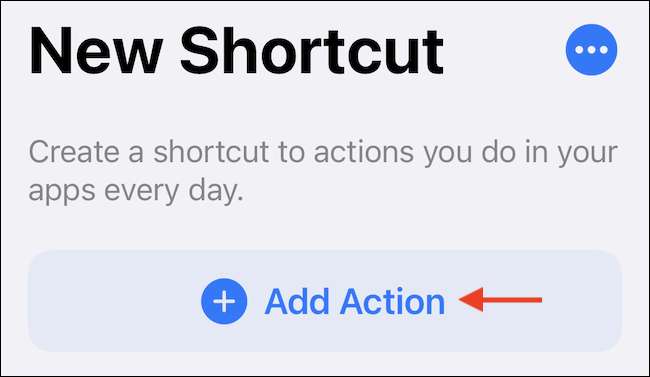
הנה, לחפש ולהוסיף את הפעולה "Add New Reminder".
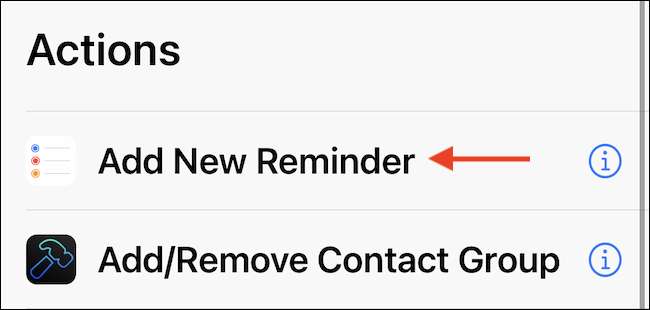
ראשית, בואו להגדיר את מקור התזכורת. כדי לעשות זאת, לחץ על כפתור "תזכורת" מהפעולה.
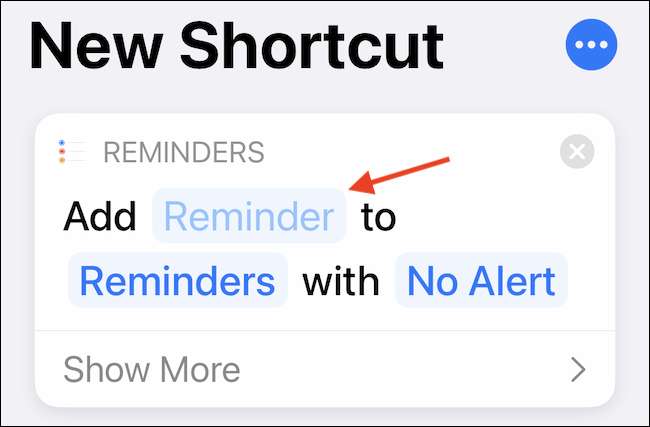
לאחר מכן, בחר "שאל בכל פעם" כמשתנה. הדבר מבטיח כי הקיצור יבקש ממך תזכורת מבוססת טקסט חדשה בכול פעם.
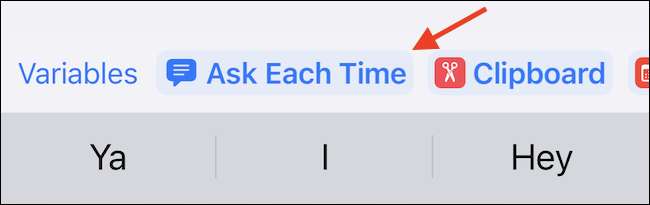
כברירת מחדל, את הפעולה תהיה פשוט להוסיף את המשימה לרשימה שנקראה "תזכורות", המהווה את ברירת המחדל של הרשימה ביישום התזכורות. אם אתה רוצה לעבור לרשימה שונה, להקיש על כפתור "תזכורות" מן הפעולה.
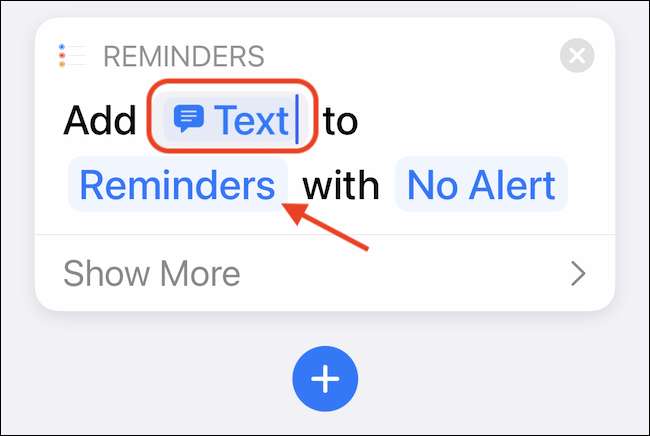
הנה, לעבור לרשימה שאתה רוצה.
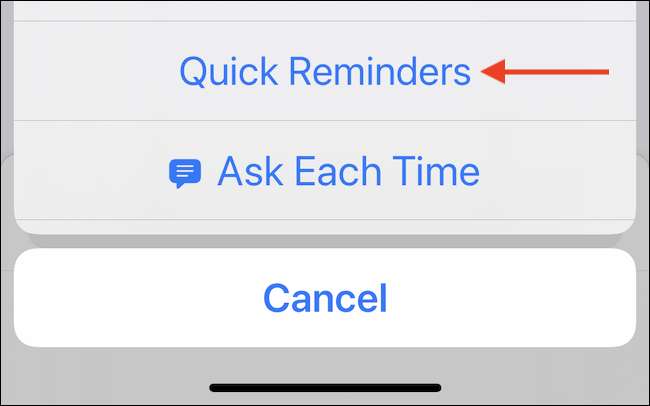
הקיצור הבסיסי שלך מוגדר כעת. הקש על כפתור "הבא" מלמעלה.
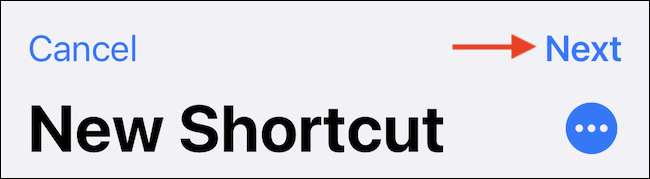
תנו קיצור שלך שם קצר לזיהוי (אנו נוסיף אותו למסך הבית אחרי הכל.). לאחר מכן, הקש על הלחצן "Done".

עכשיו, תראה את הקיצור בחלק העליון של לשונית הקיצורים שלי. אתה יכול להקיש על הקיצור ליצור תזכורת חדשה. אבל עדיין יש לנו צעד הוספת האחרון אחד קיצור למסך הבית.
הקש על לחצן התפריט רב-שלוש-הנקודות מהפינה הימנית העליונה של קיצור.
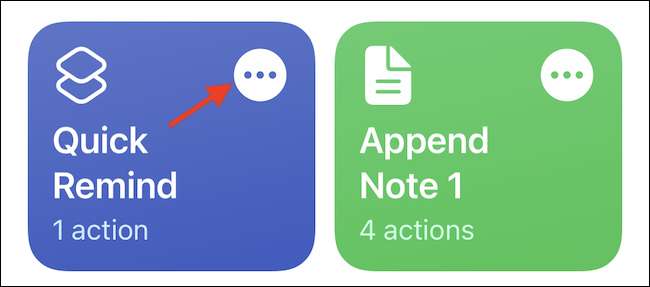
ואז, הקש על סמל התפריט רב-שלוש-הנקודות שוב ממסך קיצור.
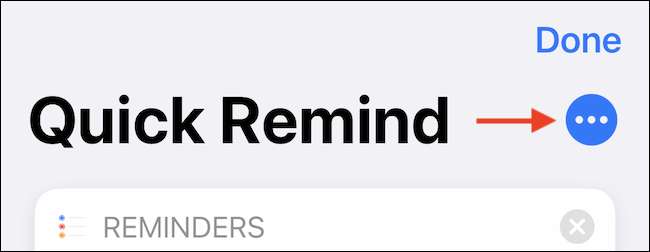
בחר באפשרות "הוסף למסך הבית".
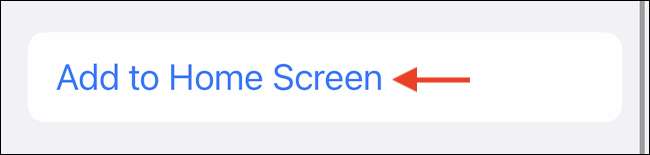
הקש על הלחצן "הוסף".
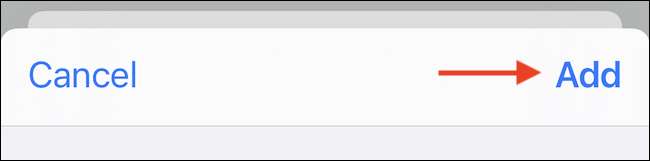
עבור iPhone או מסך הבית של iPad כדי למצוא את סימניית הקיצורים החדשים שנוצרה. הקש על סמל כקיצור דרך להפעלת אוטומציה.

תראה שקופית בתיבת הטקסט למטה מהחלק העליון של המסך. הקלד את התזכורת והקש על כפתור "בוצע" מאחד את ההודעה הקופצת או המקלדת עצמה.
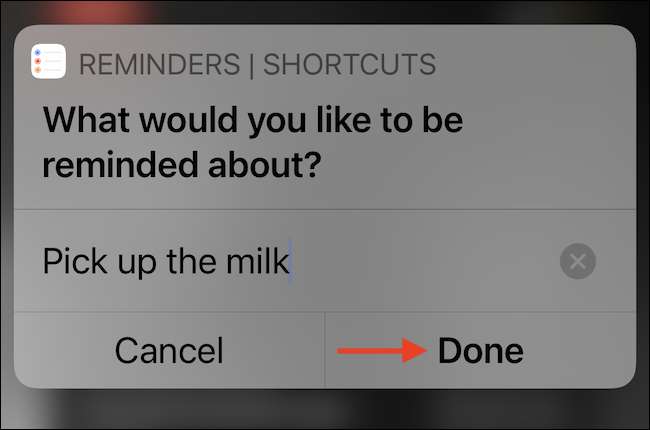
עכשיו, תראה את התזכורת ביישום התזכורות.
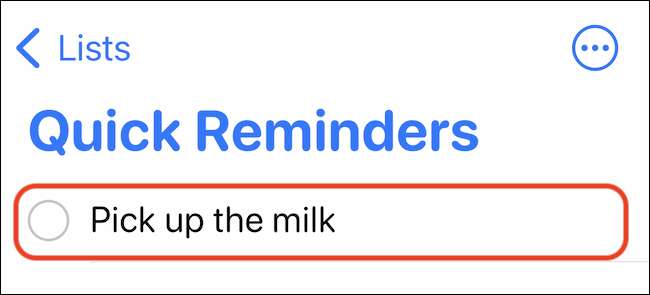
לאחר התזכורת נוספה, אתה יכול להיכנס אפליקצית התזכורות כדי להוסיף פרטי קשר יותר. לדוגמה, אתה יכול להפוך אותו תזכורת חוזרת , או אפילו להקצות אותו חבר או עמית לעבודה -
קָשׁוּר: כיצד להגדיר תזכורות חוזרות ב- iPhone ו- iPad







